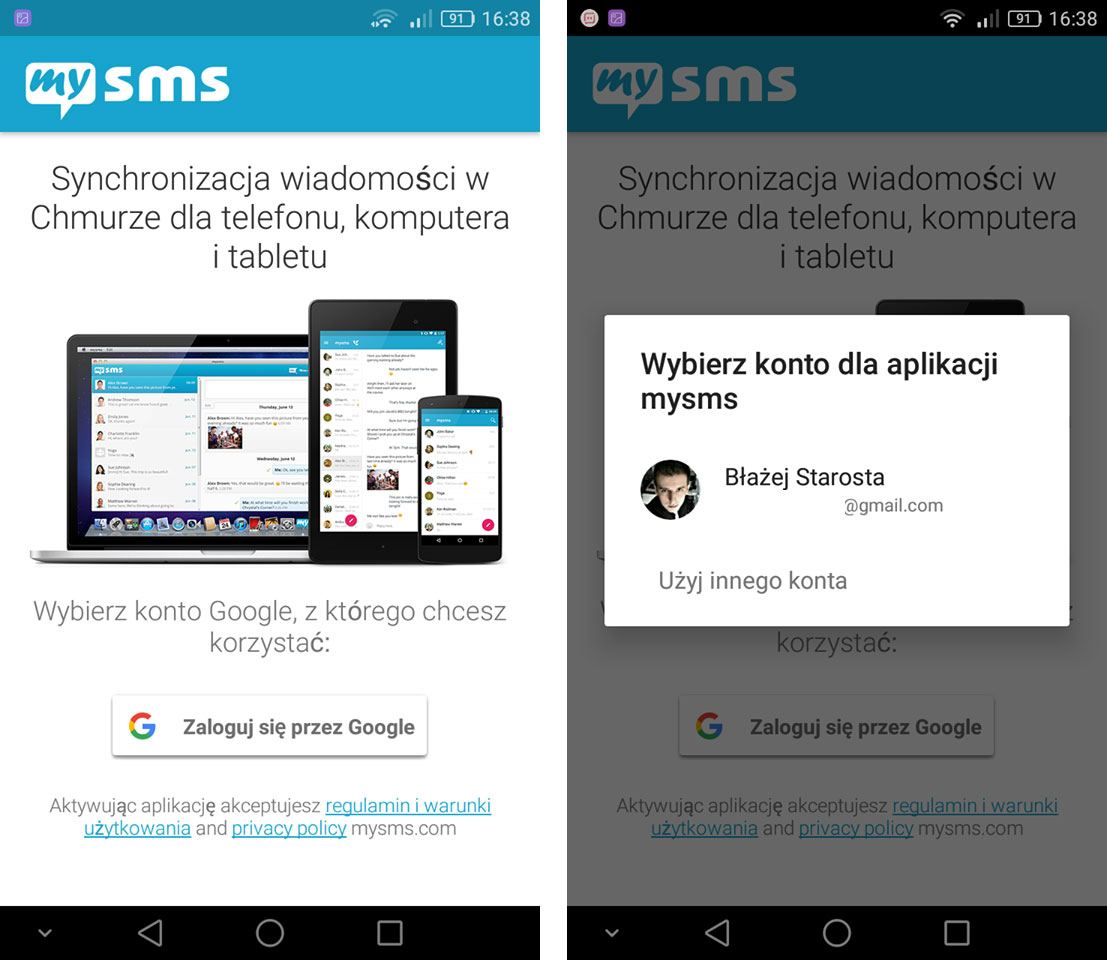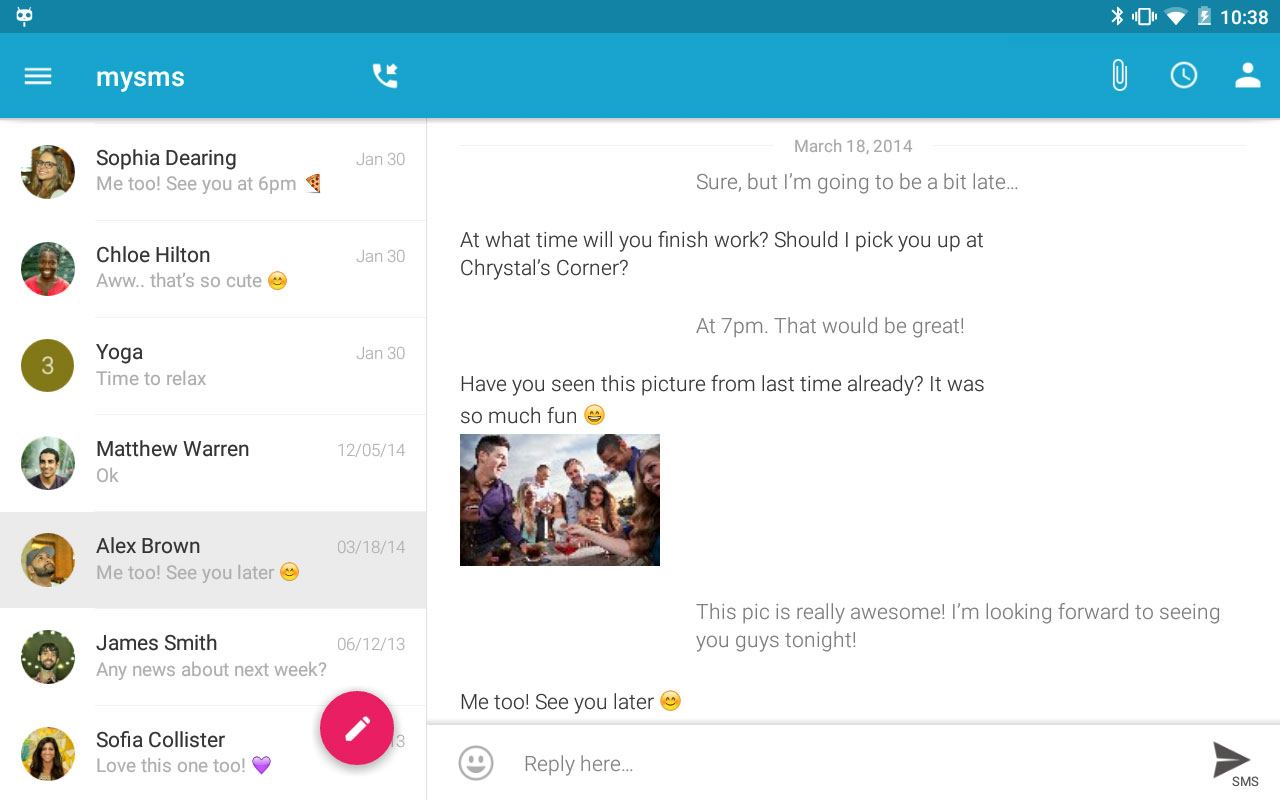Как работать с Android: отправляем СМС сообщение

Можно также выбрать цвет фона, удалить старые сообщения, и поставить ограничения для количества SMS и MMS.
Теперь вернитесь на список сообщений, и нажмите вверху справа на иконку Создать сообщение с изображением конверта. Открывается окно с полями, в которых можно написать имя контакта и само сообщение. Кликните по любому полю, и у Вас появится сенсорная клавиатура. Нажмите на клавиатуре на кнопку Настройки (с изображением шестеренки), и в новом окне Вы можете выбрать тип клавиатуры, нажав на соответствующий пункт.
Если буквы Вы рисуете коряво, то сверху будут появляться варианты, среди которых нужно будет выбрать правильный.
Когда Вы пишете сообщение, то в поле ввода контакта достаточно написать первую букву, и перед Вами появится список контактов, которые начинаются с этой буквы. Вы можете продолжать писать имя дальше, а можете выбрать из списка.
Также справа от поля контактов есть кнопка, нажав на которую, Вы открываете список контактов, и выбираете из него.
У смартфонов Android фирмы Samsung на клавиатуре правее кнопки настроек есть кнопка, на которой изображен микрофон. Нажав на нее, Вы можете голосом произнести имя того контакта, который Вам нужен. Если есть несколько контактов с таким именем, появляется список, в котором Вы выбираете того, кого хотите.
Нажав на микрофон, можно продиктовать и само сообщение.
Пункт Ячейка позволяет отправить карту с Вашим местонахождением. Для этого на смартфоне должен быть включен GPS. При этом в сообщение вставляется карта.
Нажав на левую сенсорную кнопку (в виде прямоугольника), Вы можете вставить смайлики, добавить текст ( появляются пункты ячейки, контакты, календарь, заметки и задачи), добавить тему для сообщения, и добавить слайды.
Более подробные сведения Вы можете получить в разделах «Все курсы» и «Полезности», в которые можно перейти через верхнее меню сайта. В этих разделах статьи сгруппированы по тематикам в блоки, содержащие максимально развернутую (насколько это было возможно) информацию по различным темам.
Также Вы можете подписаться на блог, и узнавать о всех новых статьях.
Это не займет много времени. Просто нажмите на ссылку ниже:
Подписаться на блог: Дорога к Бизнесу за Компьютером
Вам понравилась статья? Поделитесь, буду весьма признателен:
Также приглашаю добавиться в друзья в социальных сетях:



Еще по теме.
Один комментарий »
Зайдите в ЛК своего оператора и закажите детализация на свою эл.почту,
Как на Android отправлять бесплатные SMS-сообщения через интернет
В последние несколько лет привычные некогда смски практически полностью вышли из нашего обихода. Поэтому многие операторы банально перестали включать их в стандартный тариф, предлагая либо купить пакет за фиксированную плату, либо оплачивать каждое отправленное сообщение по цене получаса междугородних разговоров. Само собой, платить за возможность отправить текстовое послание, которое нельзя снабдить ни стикером, ни другим вложением, не хотел никто, и постепенно переписка перекочевала в мессенджеры. Но что, если я скажу вам, что смски могут быть не только бесплатными, но и по содержанию не отличаться от посланий в мессенджерах?
SMS могут быть бесплатными. На Android так точно
Само собой, речь идёт не совсем о тех смсках, которые передаются по стандарту SMS (Short Message Service), а об RCS (Rich Communication Service). В отличие от SMS, RCS имеют увеличенный до 8000 знаков лимит в текстовых посланиях, позволяют отправлять стикеры, эмодзи, а также медиавложения, но при этом, как и SMS, работают через сотовую сеть. Это делает их более приближёнными к SMS, поскольку данный протокол позволяет обмениваться сообщениями даже в том случае, если интернета у вас нет вообще.
Что такое RCS и как это работает
Само собой, такая услуга невыгодна сотовым операторам, но Google ведёт активную работу по её внедрению в разных странах. Для этого компания добавила поддержку RCS в фирменное приложение «Сообщения», чтобы дать пользователям больше возможностей для обмена текстовыми посланиями, захватив таким образом рынок мессенджеров. Ведь если переписка станет нетребовательной к наличию интернет-соединения, это сделает ненужными мессенджеры, которые никак не связаны друг с другом, а значит, многие могут сделать выбор в пользу именно RCS.
Читайте также: Что такое RCS-сообщения Android и в чем отличие от SMS?
Несмотря на то что в России пока нет операторов, поддерживающих RCS в полной мере, этим стандартом можно воспользоваться прямо сейчас. Ну, по крайней мере попробовать, тем более что это не будет стоить вам ровным счётом ничего.
Как включить RCS в России
Включить RCS на Android — дело пары пустяков
RCS работают и в России. Осталось только включить их
Если соединение установилось, значит, теперь вы можете писать сообщения, используя подключение к интернету или Wi-Fi, а также отслеживать в реальном времени, кто именно печатает вам сообщения. Да, выше я говорил, что RCS работает по сотовой сети, но из-за того, что местные операторы не поддерживают этот стандарт, придётся использовать интернет. К тому же, важно понимать, что нет никаких гарантий, что вам удастся подключиться к RCS. Во всяком случае, на моём личном смартфоне этого так и не произошло, а у моего знакомого всё получилось, пусть и с третьей попытки. В чём тут дело, не совсем понятно, но попробуйте. Это бесплатно.
Новости, статьи и анонсы публикаций
Свободное общение и обсуждение материалов
Несмотря на то что на Android, в отличие от iOS, можно устанавливать любые приложения без ограничений, существует особая категория софта, которая традиционно имеет более широкий спектр возможностей. Это так называемые приложения по умолчанию, которые устанавливаются извне, но при этом получают статус штатных. За счёт этого система предоставляет им больше привилегий, чем всем остальным. Разберёмся, какие приложения могут быть приложениями по умолчанию, какие нет, и как одни можно превратить в другие.
Так а в чём смысл отправлять СМС через Интернет, если можно то же самое сделать в мессенджере?
Нет никакого диалогового окна и кнопки «обновить». Только внизу «начать чат». Нажимая, открывается окно с контактами для группового чата. Всё… И как это активировать?!
Как отправить СМС с телефона Хонор и поделиться с друзьями
Как отправить СМС с телефона Хонор? Войдите в «Контакты» и выберите нужного человека, перейдите в его профиль и выберите пункт «Бесплатное сообщение». Введите текст и жмите на ввод. Второй вариант — зайдите в раздел «Сообщения», кликните «Начать чат», выберите из списка человека или введите номер, внесите текст и отправьте его адресату. Ниже рассмотрим, как правильно написать сообщение на телефоне Хонор, какие существуют варианты, где посмотреть чаты, и что делать при появлении трудностей с отправкой.
Как отправить СМС с телефона Хонор
Несмотря на всю простоту манипуляций, многие пользователи не могут правильно отправить СМС с телефона Хонор 8с, 9а и других моделей. На практике в этом нет ничего трудного. Более того, SMS легко отправить двумя способами одному или сразу нескольким пользователям.
Одному адресату
Для начала рассмотрим, как отправить СМС со смартфона Хонор 7а какому-то конкретному человеку. Для этого можно воспользоваться двумя путями.
Отправить СМС с Honor 8a или другой модели можно любым из предложенных способов. В обоих случаях результат будет одинаковым. Если же возникают трудности, решите проблему одним из предложенных в конце статьи способов.
Нескольким абонентам
Не менее распространенный вопрос – как отправить СМС с телефона Хонор 10 одновременно нескольким людям. Этот вариант удобен, когда необходимо послать сообщения двум и более абонентам из телефонной книги. Например, поздравить с Новым Годом или разослать информацию о времени встречи.
Чтобы послать СМС со смартфона Хонор 7а или другой модели, сделайте следующее:
Таким способом можно отправить сообщение на телефоне Хонор одновременно двум и более абонентам. При этом СМС будут доставляться одновременно или с небольшой задержкой при наличии загрузки сети. Также стоит учесть, что за каждое SMS придется платить отдельно с учетом действующих тарифов оператора.
Где посмотреть диалоги
После того, как вам удалось отправить СМС со смартфона Хонор 8а или другой модели, можно посмотреть чаты или удалить их. Для этого сделайте следующее:
Здесь можно выбрать один из следующих вариантов — «Информация», «Архивировать», «Удалить», «Показать поле темы» и «Справка / отзыв».
Что делать, если СМС не отправляется
Даже зная как на телефоне Хонор писать сообщения, можно столкнуться с трудностями в процессе отправки. Причиной может быть неправильная настройка смартфона, сбои с сетью и проблемы в самом смартфоне. Для восстановления работоспособности попробуйте сделать следующие шаги:
Как вариант, свяжитесь с оператором и уточните номер SMS-центра. После этого войдите в раздел «О телефоне», перейдите в «Общая информация», а после «Сеть». Здесь найдите пункт «Номер SMS-центра» и откорректируйте его (если данные указаны неправильно).
Теперь вы знаете, как написать СМС на смартфоне Хонор 10 Лайт или другой модели, как отправить письмо сразу нескольким пользователям, и как исправить ситуацию со сбоями при пересылке SMS. В комментариях расскажите, какой метод вам помог, и возникали ли трудности с оправкой на телефоне.
Настройка получения SMS на Android
Этап 1: Получение необходимой информации
Перед настройкой телефона нужно произвести некоторую подготовку, а именно, узнать точный тарифный план и получить номер СМС-центра. Эти данные можно найти в личном кабинете сотового оператора, обратившись к его технической поддержке или посредством фирменного приложения.
Читайте также: Приложения Мой МТС и Мой Билайн для Android
Этап 2: Настройка Android
Следующий шаг заключается в установке приложения по умолчанию для получения СМС и его конфигурирования. В качестве примера приведём последовательность действий на смартфоне под управлением «чистого» Андроида.
После замены появится предупреждение о необходимости ввода пароля, если настроена блокировка экрана.
Таким образом мы задали приложение для СМС по умолчанию. Теперь покажем пример настройки, используя встроенный в десятый Андроид клиент «Сообщения».
Для конфигурирования СМС нам нужен пункт «Дополнительно», переходите к нему.
Настройки SMS-центра
Что же касается опций центра получения SMS, ситуация следующая: что каждый производитель по-своему реализовывает доступ к этим параметрам – например, в новейшем интерфейсе OneUI 2.0 от компании Samsung он организован через параметры стокового приложения для получения текстовых сообщений.
Разбор всех возможных комбинаций заслуживает отдельной статьи, поэтому остановимся на смартфонах Pixel.
Появится окно утилиты проверки. Выберите в ней пункт «Информация о телефоне».
Установка данного параметра в других оболочках происходит по схожему алгоритму, отличается только способ получения доступа к нему.
Мы рассказали вам о настройке SMS на телефоне с Android. Как видим, всё довольно просто и понятно.
Помимо этой статьи, на сайте еще 12551 инструкций.
Добавьте сайт Lumpics.ru в закладки (CTRL+D) и мы точно еще пригодимся вам.
Отблагодарите автора, поделитесь статьей в социальных сетях.
Как отправлять и получать SMS на планшете Android
У вас есть планшет Android и вы хотите отправить или получить от него SMS? Вы можете сделать это, совместив планшет со своим смартфоном. Когда вы это сделаете, вы можете отправлять и получать SMS с вашего планшета, когда на самом деле он будет отправлен и получен вашим телефоном.
Если вы часто используете свой планшет, вы часто считаете, что было бы полезно отправлять и получать текстовые сообщения. Представьте себе ситуацию, когда вы используете планшет, и вы оставили свой телефон в другой комнате. Если вы хотите отправить или прочитать SMS, вы должны пойти на свой телефон. Что делать, если это можно сделать прямо сейчас на планшете? Оказывается, вы можете.
Просто используйте приложение MySMS, которое позволяет вам беспроводным образом соединять планшет с вашим смартфоном, чтобы вы могли отправлять и получать SMS с вашего планшета. Вам нужны как планшет, так и Android-смартфон, а также приложение MySMS. Посмотрите, как это сделать.
Отправка и получение SMS на планшете
Чтобы получить желаемый эффект, установите приложение MySMS на обоих устройствах. Приложение поставляется в двух версиях — одна версия для планшета, другая для смартфона.
Скачать MySMS для Android смартфона
Скачать планшет MySMS для Android
Конфигурация начнется со смартфона. Запустите приложение MySMS. Вам будет предложено войти в свою учетную запись. Выберите вариант входа в свою учетную запись Google и войдите в службу.
Когда вы это сделаете, приложение отобразит ссылку для запуска на вашем компьютере (MySMS позволяет синхронизировать SMS не только с планшетом, но и с компьютером). Для нас это не нужно, поэтому на этом мы можем закончить настройку смартфона.
Запустите приложение MySMS на планшете и войдите в службу, используя ту же учетную запись Google, с которой вы зарегистрировались на MySMS на своем смартфоне. Важно использовать ту же учетную запись Google, потому что именно так планшет сможет общаться с вашим телефоном.
И все. Теперь ваш почтовый ящик появится в SMS-сообщении. На вашем телефоне есть все сообщения, и вы можете получить к ним доступ с планшета. Если вы получите новое SMS-сообщение на своем смартфоне, оно также будет отображаться в приложении MySMS на вашем планшете. Когда вы отправляете сообщение через MySMS на планшет, оно сначала отправляется на ваш смартфон через Интернет, а затем ваш смартфон отправит его по SMS.
Ограничения MySMS в бесплатной версии
MySMS в бесплатной версии имеет некоторые ограничения, которые, однако, не должны вызывать больших проблем для всех. Прежде всего, в бесплатной версии приложения на планшете вы не увидите сообщений, которые старше 31 дня. Однако, если вы используете приложение только для быстрого доступа к текущим сообщениям с планшета, это не должно мешать чему-либо.
Второе ограничение добавление заметки «Отправлено MySMS» на некоторые SMS-сообщения отправленных с планшета. Эта заметка не появляется с каждым сообщением — только одна из нескольких десятков (или более) SMS-сообщений будет содержать эту информацию. Это также не должно быть большой проблемой.